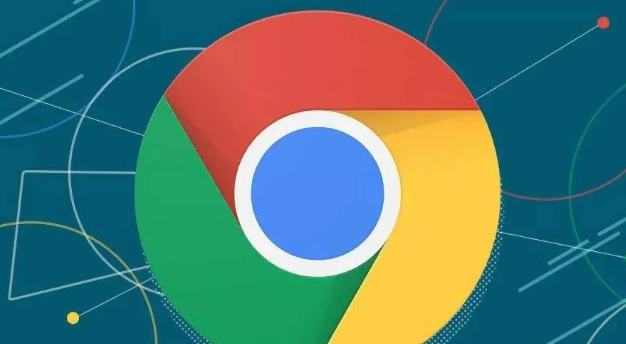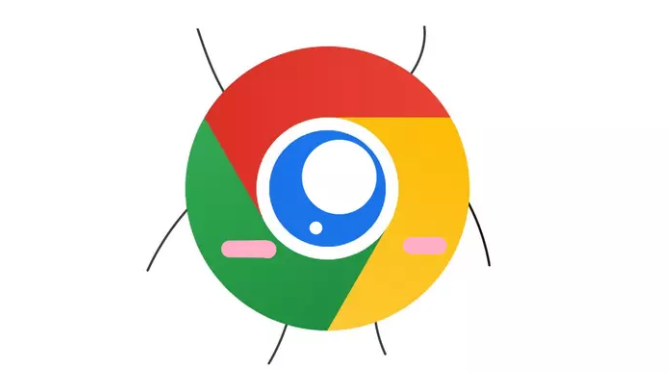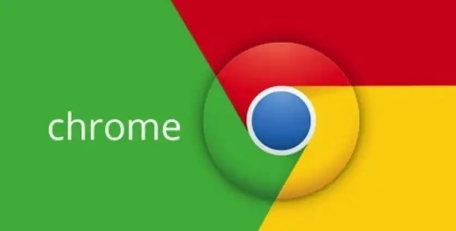Google Chrome下载文件夹未显示是否因隐藏属性所致
时间:2025-07-04
来源:谷歌浏览器官网

1. 检查隐藏属性的方法:在Windows系统中,打开文件资源管理器,点击“查看”选项卡,勾选“隐藏的项目”,即可查看所有具有隐藏属性的文件和文件夹。在Mac系统中,打开“终端”应用程序,输入命令`ls -a /Users/[你的用户名]/Downloads`(将`[你的用户名]`替换为实际的用户名),按回车键执行命令,可以查看下载文件夹中的所有文件,包括隐藏文件。
2. 确认是否为隐藏属性导致未显示:按照上述方法查看下载文件夹后,如果之前下载的文件确实存在但处于隐藏状态,那么可能是文件或文件夹被设置了隐藏属性。此时,可以尝试取消隐藏属性来解决问题。
3. 取消隐藏属性的操作:在Windows系统中,右键点击被隐藏的文件或文件夹,选择“属性”,在弹出的属性窗口中,取消“隐藏”复选框的勾选,然后点击“确定”按钮保存设置。在Mac系统中,由于系统默认不允许直接修改隐藏属性,需要使用终端命令。例如,要取消名为`example.txt`的文件的隐藏属性,可以在终端中输入命令`mv /Users/[你的用户名]/Downloads/.example.txt /Users/[你的用户名]/Downloads/example.txt`(将`[你的用户名]`和`example.txt`替换为实际的用户名和文件名),按回车键执行命令即可。